Annons
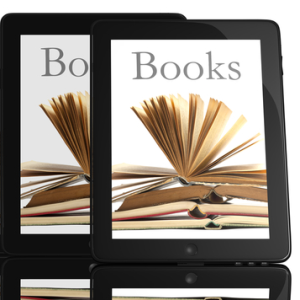 Oavsett kritik som görs om det senaste iPad Mini Varför Apple ska släppa en mini-iPad [yttrande]Det har varit många rykten om sent om Apples planer på att släppa en mindre version av iPad. Det har faktiskt varit liknande rykten sedan Steve Jobs först stod på scenen och avslöjade ... Läs mer , många användare som jag kommer att använda det som deras viktigaste e-läsning och e-bokenhet. Och två av de ledande iOS-e-läsarapparna–Tänd för iPad och iBooks 3–Båda erbjuder några uppdaterade funktioner du borde veta om du är en ivrig läsare och använder iPad.
Oavsett kritik som görs om det senaste iPad Mini Varför Apple ska släppa en mini-iPad [yttrande]Det har varit många rykten om sent om Apples planer på att släppa en mindre version av iPad. Det har faktiskt varit liknande rykten sedan Steve Jobs först stod på scenen och avslöjade ... Läs mer , många användare som jag kommer att använda det som deras viktigaste e-läsning och e-bokenhet. Och två av de ledande iOS-e-läsarapparna–Tänd för iPad och iBooks 3–Båda erbjuder några uppdaterade funktioner du borde veta om du är en ivrig läsare och använder iPad.
Båda e-läsarna har likheter och stora skillnader för olika typer av läsare och e-böcker, men för att de fungerar bra på samma enhet, det finns ingen anledning att inte dra fördel av båda apparna när du bygger din e-bok bibliotek. MUO-författare, Yaara Lancet infördes för över ett år sedan iBooks Vs. Kindle - Vilket är bättre? [IPad]För ett tag sedan skrev jag ett inlägg om platser att hitta gratisböcker för iPad. I det inlägget jämförde jag iPad med utsedda e-läsare och uttryckte åsikten att den inte är en värdig ... Läs mer
många av de grundläggande funktionerna i båda e-läsarapparna.Den här artikeln kommer att beskriva viktiga uppdateringar inom områdena delning av sociala nätverk, annotationsverktyg och synkronisering av köpta e-böcker mellan enheter.
Dela e-böcker mellan enheter
Nedladdning av e-böcker till Kindle eller iBooks är ganska rakt fram, men många av oss iOS-användare har två eller flera enheter som vi kan använda för att läsa eller komma åt våra e-böcker. I detta avseende använder båda läsarna sig till det som kallas Whispersync-teknik där den sista sidan du läste i en e-bok på en enhet kan uppdateras till den sidan på en annan av dina iOS-enheter. Så medan jag läser de flesta av mina e-böcker på min iPad kommer jag också att läsa dem på min iPhone medan jag står i kö eller väntar på en tid.
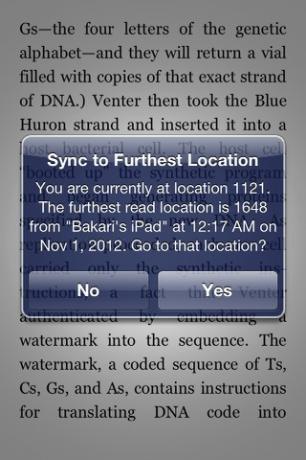
Båda e-läsarna har nu också molndelning så att alla dina köpta Kindle och iBooks kommer att visas i sina respektive appar på alla dina iOS-enheter. För att få utrymme på din enhet kan du arkivera böcker till dina Kindle- och iBooks-konton och ladda ner dem vid behov.
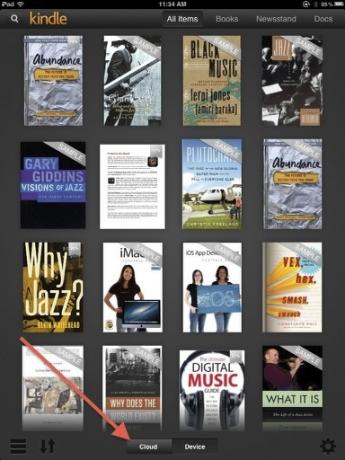
Båda e-läsarna fungerar på alla iOS-enheter, men från och med nu är det bara Amazon som erbjuder en Kindle-e-läsare för Mac och PC (se skärmdump nedan.) Medan du kanske inte ofta läser böcker på din dator, den här Kindle-appen är ett bra sätt att få åtkomst till dina kommentarer, som jag kommer att diskutera senare.
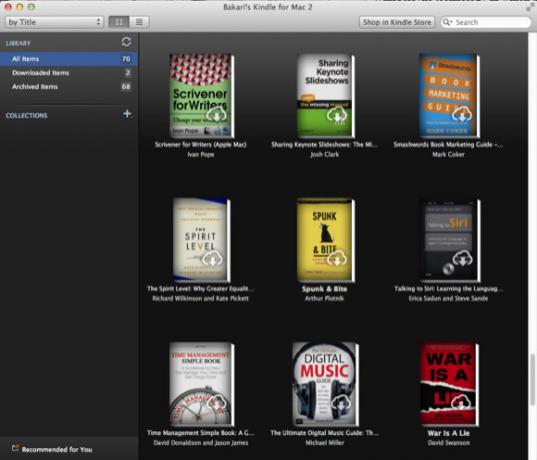
Kommentarfunktioner
Båda e-läsarna erbjuder annoteringsverktyg som vi icke-fiction-läsare och studenter vill utnyttja. Båda e-läsarna inkluderar markering, bokmärkning och anteckningsverktyg. I den senaste Kindle-uppdateringen kräver markering äntligen ingen tryckning. När du vill markera en passage trycker du ner pekfingret i början av där du vill börja markeringen och dra sedan över passagen för att göra höjdpunkten. Du gör samma sak i iBooks. Och anteckningarna du gör delas också mellan enheter.
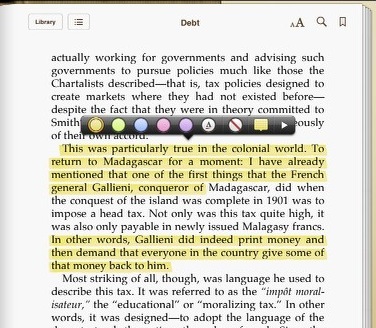
Men när det gäller markering med iBooks (se skärmdump ovan) kan du göra höjdpunkter i mer än standardgulan, och det innehåller ett understrukningsverktyg, som inte finns i Kindle läsare.
Du kan också enkelt bokmärka sidor i båda e-läsarna genom att knacka i det övre högra hörnet av en sida. Noteringsfunktionen i iBooks är dock bättre än i Kindle-appen. Textrutan är större och ger mer utrymme för längre anteckningar, eller kopierad och klistrad text.
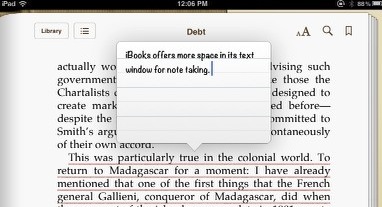
Den största skillnaden i funktioner för båda läsarna är dock hur du får åtkomst till kommentarer. Kindle-appen ger ett litet fönster för att se anteckningar och höjdpunkter. Medan en hel sida ägnas åt anteckningar i iBooks. Det finns till och med separata avsnitt för bokmärken och anteckningar, vilket gör dem lättare att granska. Du antecknar markeras i en annan färg för enklare visning.
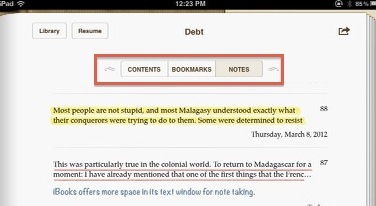
Men om du bedriver tung forskning snarare än avslappnad läsning, Kindle for Mac som jag nämnde ovan ger fler funktioner för att komma åt och granska dina kommentarer. Du kan kopiera passager från dina Kindle-böcker och klistra in texten i andra applikationer, samt lägga till ytterligare höjdpunkter och anteckningar.
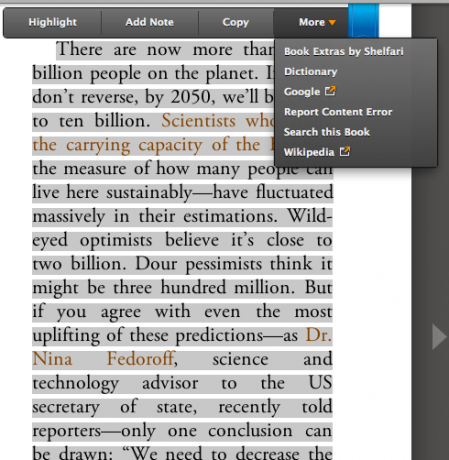
Obs! Du kan kopiera markerade passager direkt i iBooks-böcker, vilket inte kan göras i Kindle iOS-appen, men när du klistrar in passagen får du också källinformation för den kopierade passagen. Detta är okej om det behövs; men om du inte gör det betyder det att du väljer och tar bort den texten varje gång du klistrar in kopierade passager.
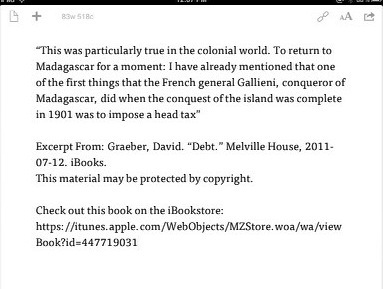
Du kan också komma åt dina Kindle-anteckningar och höjdpunkter i din Tänd Amazon-konto Hur man hanterar bokanteckningar medan du läser om Kindle Läs mer via en webbläsare, som också gör att du kan kopiera text från det utrymmet. Den här funktionen är inte tillgänglig för iBooks-böcker. (Observera dock att utgivare kan sätta gränser för hur mycket markerad text du kan komma åt på ditt Kindle-konto.)
Delning av socialt nätverk
Med båda apparna kan du nu dela utvalda passager från böcker du läser. I Kindle-appen är dina delade passager länkade i ett Twitter- eller Facebook-inlägg. Passationslänkarna kommer att ta läsarna till din Kindle-sida där de kan läsa hela den markerade passagen och i sin tur kan de lägga till en kommentar till din delade passage.
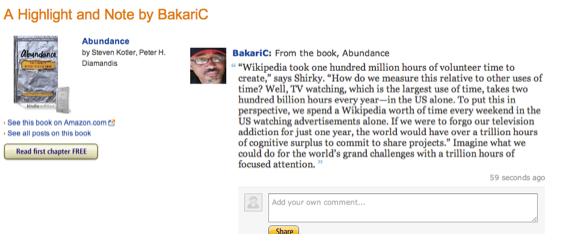
Din Kindle-sida kommer också att innehålla en länk till inte bara det första kapitlet i den boken, utan också till inlägg och andra höjdpunkter gjorda av andra läsare av samma bok. Dessa funktioner är riktigt bra för ivrig läsare och bokklubbar. Det är synd att Amazon inte marknadsför dessa funktioner mer.
Vad gäller iBooks kan passager också delas via e-post och meddelanden, liksom till Twitter och Facebook. Med e-post kopieras och klistras hela passagen. Med sociala nätverk blir dina kanaler stympade och läsarna är helt enkelt länkade till iTunes Preview-webbsidan och / eller iTunes Book Store där källboken säljs.
![Kindle iOS vs iBooks 3: En introduktion av deras senaste funktioner [iPad] iBooks Sharing](/f/cbcda81fe0e2fdf1241a4b8eb0755f16.jpg)
(Obs! Delningsfunktionen i iBooks är bara tillgänglig i iOS 6, så om du fortfarande använder iPad 1 kommer den funktionen att saknas.)
Andra funktioner
Som med tidigare versioner av varje app har Kindle och iBooks både sök- och ordboksfunktioner. Det fanns också en text-till-tal-funktion i iBooks, men det ser ut som om den togs bort i iBooks 3-versionen. PDF-filer kan också importeras till båda läsarna, och du kan ändra teckensnittstyling i båda.
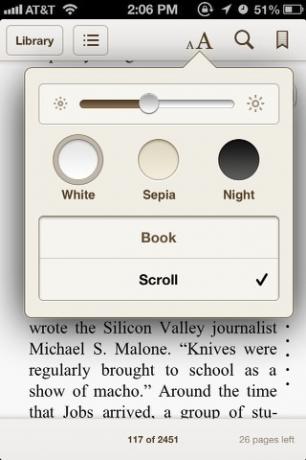
I iBooks 3 finns det ett nytt alternativ för rullningsfunktion (teckensnittsikon> Teman> rullning) som gör att du kan bläddra ner på sidorna snarare än att "vända" dem. Dessutom innehåller båda läsarna fortfarande funktioner för nattläsning och ljusstyrka.
Personligen håller jag båda läsarna på mina iOS-enheter, även om jag i första hand laddar ner Kindle-böcker eftersom de är mer tillgängliga och vanligtvis billigare. Men för tunga kommentarer kan iBooks vara det bästa alternativet på grund av de verktyg som den tillhandahåller.
Så vilka av dessa appar använder du främst? Vilka andra funktioner som inte nämns i den här artikeln gillar du?
För andra artiklar relaterade till iOS-e-läsare, kolla in dessa:
- Ställa in Kindle på din iPad och andra iOS-enheter
- Läsa personliga dokument i din Kindle-app
- Hur man hanterar bokanteckningar medan du läser om Kindle Hur man hanterar bokanteckningar medan du läser om Kindle Läs mer
Bakari är frilansande författare och fotograf. Han är en länge Mac-användare, fan av jazzmusik och familj.
